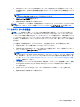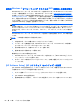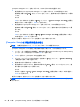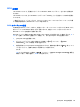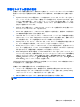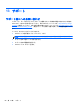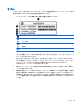HP Notebook Computer User Guide-Windows 8
別売の Windows 8 オペレーティング システムの DVD を使用した情報の復元
Windows 8 オペレーティング システムのメディアを購入するには、HP の Web サイトにアクセスし
てサポート情報を確認してください。日本でのサポートについては、
http://www.hp.com/jp/contact/
を参照してください。日本以外の国や地域でのサポートについては、
http://welcome.hp.com/country/
us/en/wwcontact_us.html (英語サイト)から該当する国や地域、または言語を選択してください。
また、電話でお問い合わせになる場合は、日本向け製品に付属の『サービスおよびサポートを受ける
には』を参照してください。日本以外の国や地域については、製品に付属している冊子『Worldwide
Telephone Numbers』(英語版)を参照してください。
注意: Windows 8 オペレーティング システムのメディアを使用した場合、ハードドライブの内容
が完全に消去され、ハードドライブが再フォーマットされます。コンピューター上に作成したすべて
のファイルおよびインストールしたすべてのソフトウェアが完全に削除されます。再フォーマット
が完了すると、オペレーティング システム、ドライバー、ソフトウェア、ユーティリティが復元さ
れます。
Windows 8 オペレーティング システムのメディアを使用して復元を開始するには、以下の操作を行
います。
注記: この処理には数分かかる場合があります。
1. 可能であれば、すべての個人用ファイルをバックアップします。
2. コンピューターを再起動した後、Windows 8 オペレーティング システムのメディアの説明に
沿ってオペレーティング システムをインストールします。
3. 指示が表示されたら、任意のキーボード キーを押します。
4. 画面に表示される説明に沿って操作します。
修復が完了したら以下の操作を行います。
1. Windows 8 オペレーティング システムのメディアを取り出して、『Driver Recovery』(ドライ
バー リカバリ)メディアを挿入します。
2. まずハードウェア有効化ドライバーをインストールし、その後で推奨アプリケーションをインス
トールします。
[HP Software Setup](HP ソフトウェア セットアップ)の使用
[HP Software Setup]を使用すると、ドライバーの再インストールや、破損されたまたはシステムか
ら削除されたソフトウェアの選択が可能になります。
1. スタート画面で「HP Software Setup」と入力してアプリケーションを選択します。
2. [HP Software Setup]を開きます。
3. 画面の説明に沿って操作し、ドライバーまたは選択したソフトウェアを再インストールします。
82
第 11 章 バックアップおよび復元